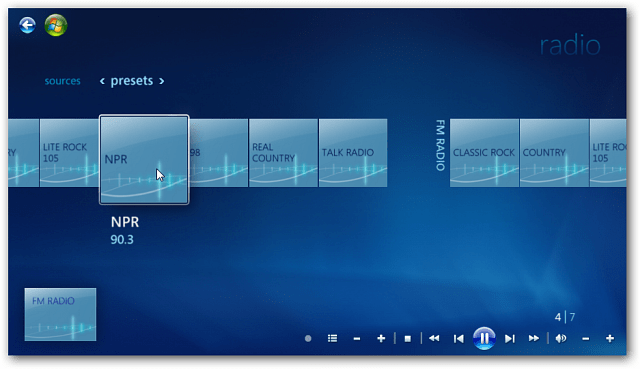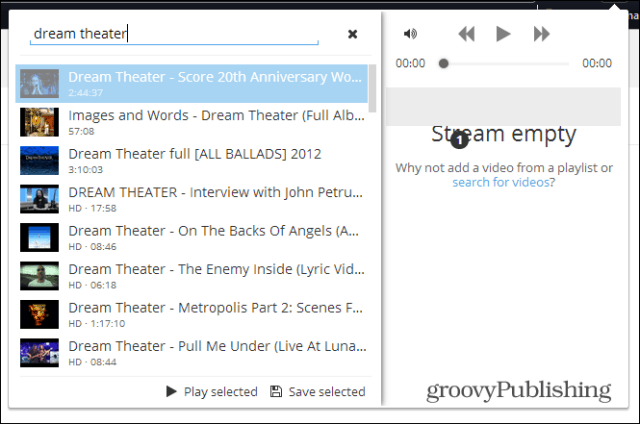Kā pārvērst Microsoft Office failus par Google failiem
Microsoft Birojs Google Google Dokumenti Varonis / / August 23, 2021

Pēdējoreiz atjaunināts
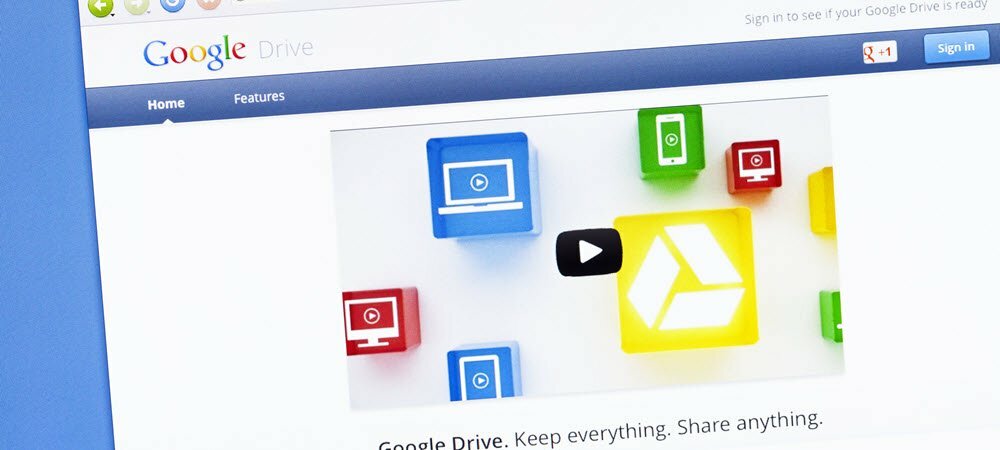
Office failu var pārvērst Google failā vieglāk, nekā jūs domājat. Tālāk ir norādīts, kā konvertēt failus, izmantojot Google lietojumprogrammas.
Mūsdienās šķiet, ka vienmēr ir kombinācija Microsoft Office un Google faili spēt. Jūs veidojat dokumentus, izmantojot Office lietojumprogrammas, bet jūsu kolēģiem tie ir nepieciešami kā Google dokumenti vai otrādi. Par laimi, Google to saprot un vēlas pārliecināties, ka varat strādāt ar failiem neatkarīgi no to izcelsmes.
Mēs parādīsim, kā pārvērst Office failu par Google failu un strādāt ar Office failiem izmantojot Google disku nepārveidojot tos, kad nepieciešams.
Pievienojiet Office failus Google diskam
Kad esat augšupielādējis Word, Excel vai PowerPoint failu Google disks, varat to atvērt dokumentos, izklājlapās vai prezentācijās.
Noklikšķiniet uz Jauns plus zīme augšējā kreisajā stūrī un izvēlieties Failu augšupielāde. Pārlūkojiet savu failu, atlasiet to un noklikšķiniet uz Atvērt.
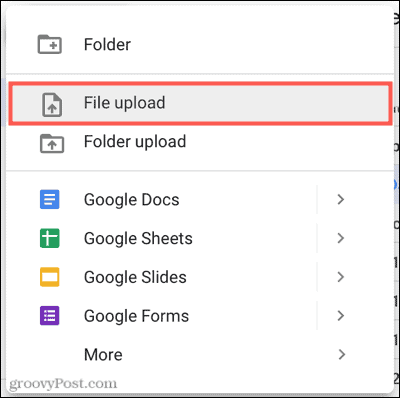
Google diskā jūsu fails tiks parādīts kā sākotnējais Office faila tips.

No turienes varat to atvērt un turpināt darbu ar failu, kamēr tas saglabā sākotnējo Office formātu, piemēram, Word dokuments zemāk esošajā ekrānuzņēmumā.
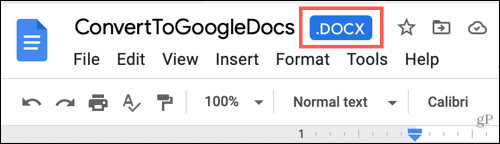
Bet, ja vēlaties to pārveidot par Google faila tipu, piemēram, Dokumenti, Izklājlapas vai Prezentācijas, tas ir tikpat vienkārši.
Pārveidojiet Office failu par Google failu
Ja veicat dubultklikšķi, lai atvērtu failu, tam vajadzētu atvērt pareizā Google lietojumprogrammā. Bet jūs varat arī ar peles labo pogu noklikšķināt uz tā, pārvietot kursoru uz Atvērt arun atlasiet atbilstošo faila tipu - Google dokumenti, Google izklājlapas vai Google prezentācijas.
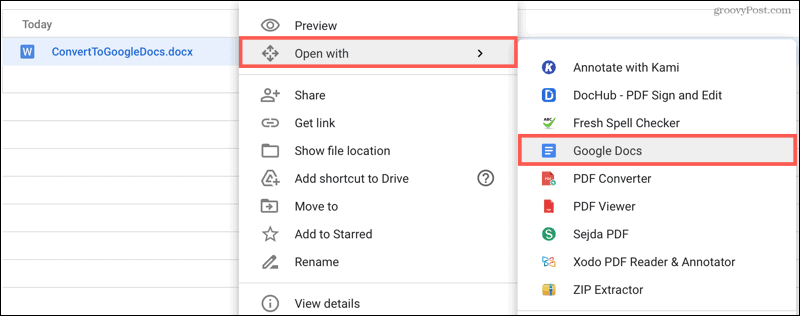
Kad dokuments ir atvērts, noklikšķiniet uz Fails izvēlnē un izvēlieties Saglabāt kā Google dokumenti, Google izklājlapas vai Google prezentācijas atbilstoši jūsu dokumenta veidam.
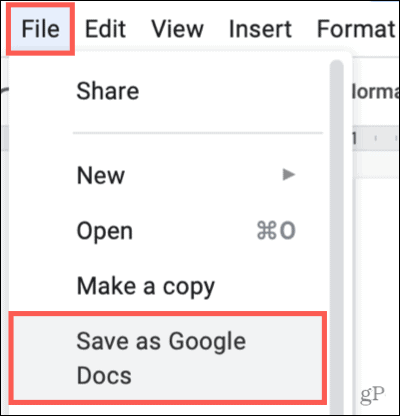
Tiks atvērta jauna cilne ar failu jūsu atlasītajā Google lietojumprogrammā. Fails tiks automātiski saglabāts Google diskā kā jaunais Google faila veids. Atgriežoties Google diskā, jums vajadzētu redzēt abus failus, sākotnējo Office dokumentu un tikko saglabāto Google dokumentu.

Ja vēlaties izdzēst sākotnējo Office failu, ar peles labo pogu noklikšķiniet uz tā un atlasiet Noņemt.
Vienmēr konvertējiet Office failus uz Google failiem
Ja nevēlaties veikt šo procesu katru reizi, kad augšupielādējat Office dokumentu, varat iespējot iestatījumu, lai tas tiktu veikts automātiski katru reizi.
- Google diskā noklikšķiniet uz pārnesums augšējā labajā stūrī un izvēlieties Iestatījumi.
- Izvēlieties Vispārīgi kreisajā pusē un atzīmējiet izvēles rūtiņu Pārvērst augšupielādētos failus Google dokumentu redaktora formātā.
- Klikšķis Pabeigts.
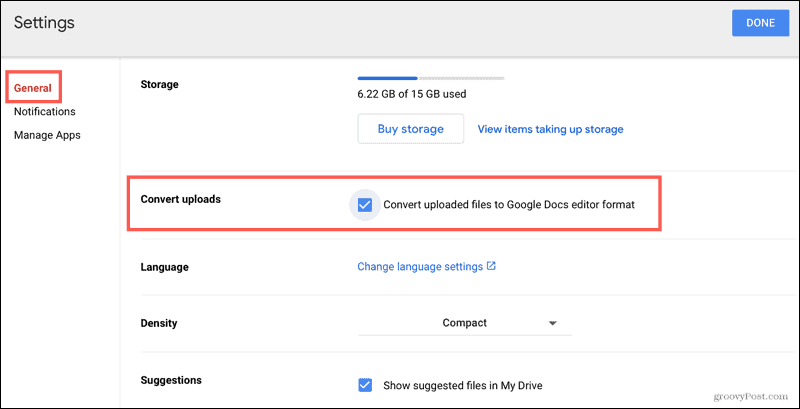
Kad esat iespējojis šo iestatījumu, katrs turpmāk augšupielādētais Office fails tiks pārveidots par atbilstošo Google faila tipu. Tas neattieksies uz failiem, kas jau ir augšupielādēti Google diskā.
Microsoft Office un Google var strādāt kopā
Darbam ar Microsoft Office un Google failiem nav jābūt grūtībām. Neatkarīgi no tā, kurai platformai jūs dodat priekšroku, varat to atvieglot citiem, ar kuriem kopīgojat un tiem, kas ar jums dalās.
Lai uzzinātu vairāk par failu koplietošanu, skatiet mūsu ceļvežus Google dokumentu, izklājlapu un prezentāciju kopīgošana vai Microsoft Word, Excel un PowerPoint koplietošana.
Kā notīrīt Google Chrome kešatmiņu, sīkfailus un pārlūkošanas vēsturi
Pārlūkprogramma Chrome lieliski saglabā jūsu pārlūkošanas vēsturi, kešatmiņu un sīkfailus, lai optimizētu pārlūkprogrammas veiktspēju tiešsaistē. Viņas veids, kā ...
Cenu atbilstība veikalā: kā iegūt cenas tiešsaistē, iepērkoties veikalā
Pirkšana veikalā nenozīmē, ka jums ir jāmaksā augstākas cenas. Pateicoties cenu atbilstības garantijām, jūs varat saņemt atlaides tiešsaistē, iepērkoties ...
Kā uzdāvināt Disney Plus abonementu, izmantojot digitālo dāvanu karti
Ja esat baudījis Disney Plus un vēlaties dalīties tajā ar citiem, šeit ir norādīts, kā iegādāties Disney+ dāvanu abonementu ...
Jūsu ceļvedis dokumentu kopīgošanai Google dokumentos, izklājlapās un slaidos
Jūs varat viegli sadarboties ar Google tīmekļa lietotnēm. Šis ir jūsu ceļvedis, kā koplietot pakalpojumos Google dokumenti, izklājlapas un prezentācijas ar atļaujām ...